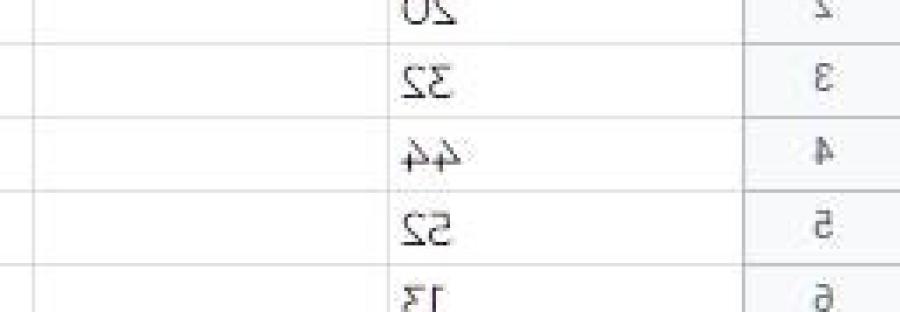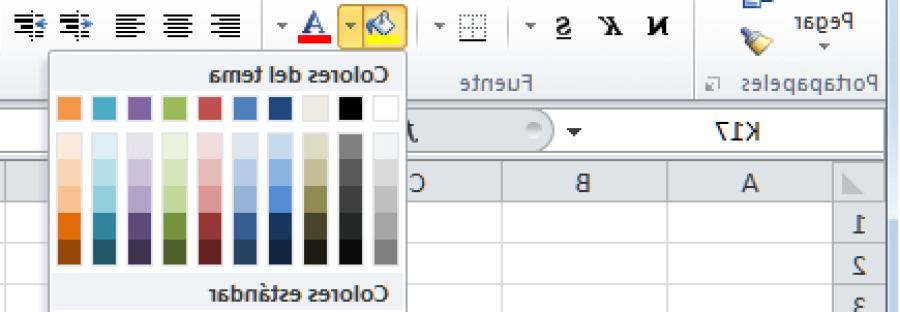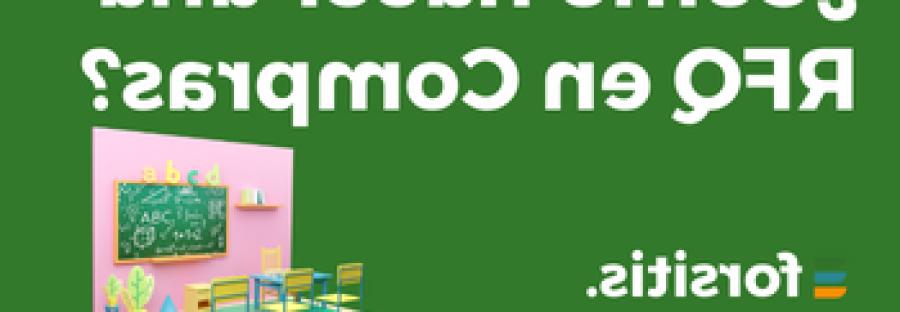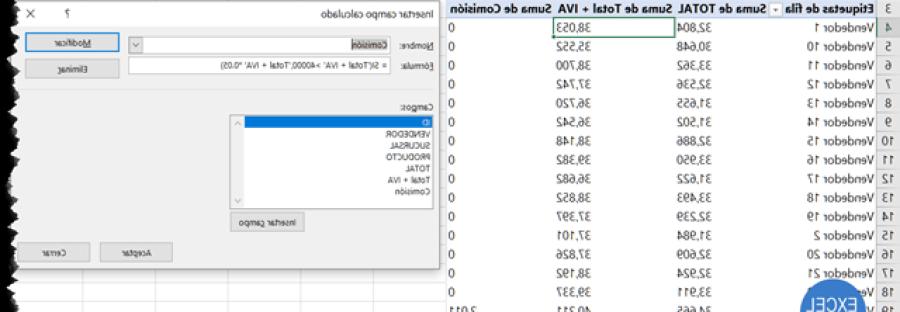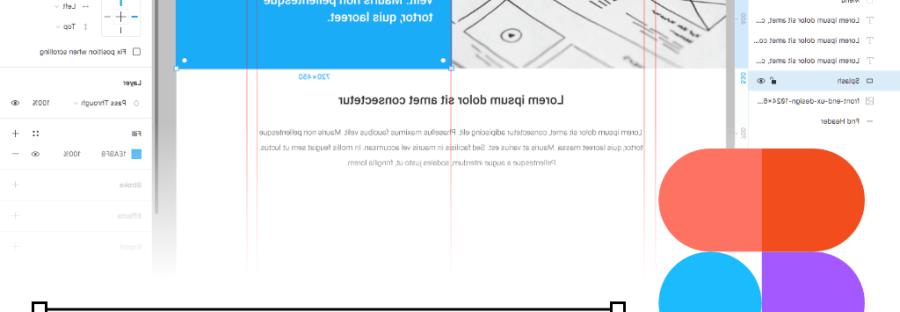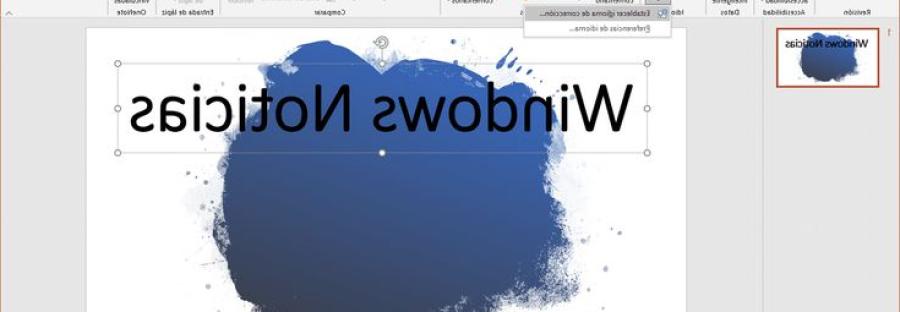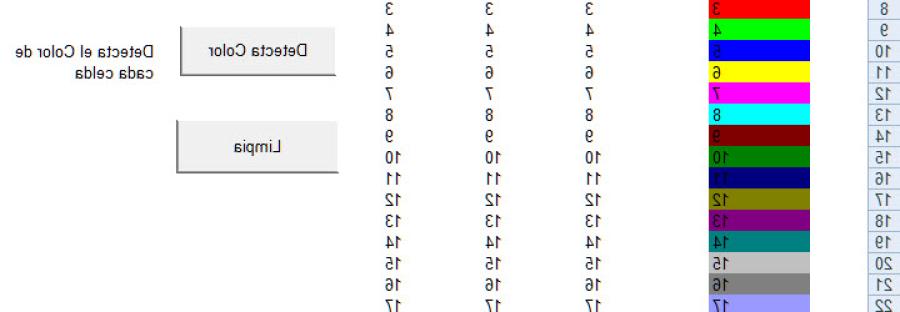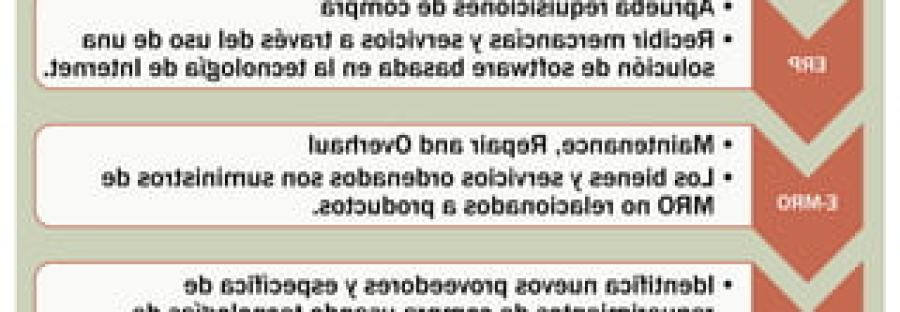Las hojas de cálculo de Google son una herramienta poderosa que nos permite realizar cálculos, análisis de datos y funciones matemáticas de forma sencilla y eficiente. En este artículo, te enseñaré cómo sumar en una hoja de cálculo de Google, desde las operaciones más básicas hasta el uso de funciones avanzadas. ¡Sigue leyendo para convertirte en un experto en el manejo de hojas de cálculo!
¿Qué es una hoja de cálculo de Google?
Una hoja de cálculo de Google es una aplicación web que nos permite crear, editar y compartir hojas de cálculo de forma colaborativa. Es parte de la suite de oficina de Google y se encuentra integrada con otras herramientas como Google Drive, lo que facilita el almacenamiento y la organización de nuestros documentos.
Importancia de saber sumar en hojas de cálculo
Saber sumar en una hoja de cálculo es fundamental para realizar cálculos rápidos y precisos, especialmente en entornos profesionales o académicos. La capacidad de utilizar fórmulas y funciones de suma nos permite agilizar el proceso de análisis de datos y obtener resultados confiables en poco tiempo.
Acceso a la hoja de cálculo de Google
Iniciar sesión en Google
Para acceder a la hoja de cálculo de Google, primero debes iniciar sesión en tu cuenta de Google. Si no tienes una cuenta, puedes crear una de forma gratuita.
Acceder a Google Sheets
Una vez que hayas iniciado sesión, puedes acceder a Google Sheets directamente desde Google Drive o a través del menú desplegable de aplicaciones de Google que se encuentra en la esquina superior derecha de la pantalla.
Realizar una suma básica
Seleccionar las celdas a sumar
Para realizar una suma básica en una hoja de cálculo de Google, primero debes seleccionar las celdas que contienen los números que deseas sumar. Puedes hacerlo fácilmente arrastrando el cursor sobre las celdas o utilizando la función de selección múltiple manteniendo presionada la tecla Ctrl.
Utilizar la fórmula de suma
Una vez que hayas seleccionado las celdas, puedes utilizar la fórmula de suma para obtener el resultado. Simplemente escribe el signo de igual (=) seguido de las celdas que deseas sumar, separadas por el signo de suma (+). Por ejemplo, si quieres sumar las celdas A1 y A2, la fórmula sería =A1+A2.
Sumar utilizando funciones
Utilizar la función SUM
Google Sheets ofrece una amplia variedad de funciones integradas que facilitan el proceso de sumar datos. Una de las funciones más utilizadas es la función SUM, que nos permite sumar rápidamente un rango de celdas. Para utilizarla, simplemente escribe =SUM( seguido del rango de celdas a sumar, y cierra con un paréntesis. Por ejemplo, =SUM(A1:A10) sumará los valores de las celdas A1 a A10.
Aplicar la función de suma condicional
Además de la función SUM, Google Sheets nos ofrece la posibilidad de aplicar la función de suma condicional, que nos permite sumar valores en función de una condición específica. Para utilizar esta función, escribe =SUMIF( seguido del rango de celdas que deben cumplir la condición, seguido de la condición y finaliza con el rango de celdas a sumar. Por ejemplo, =SUMIF(A1:A10, «>5», B1:B10) sumará los valores de las celdas B1 a B10 que correspondan a valores mayores a 5 en el rango A1 a A10.
Conclusiones
Las hojas de cálculo de Google son una herramienta poderosa que nos permite realizar cálculos de forma eficiente y precisa. Saber sumar en una hoja de cálculo es una habilidad fundamental que nos permite agilizar el proceso de análisis de datos y obtener resultados confiables en poco tiempo. Con el conocimiento de las fórmulas y funciones de suma, estarás preparado para enfrentar cualquier desafío que requiera el manejo de datos numéricos en una hoja de cálculo de Google.
¡No esperes más para convertirte en un experto en el manejo de hojas de cálculo! ¡Practica lo aprendido y comienza a utilizar estas herramientas para optimizar tu trabajo y estudios!